
Microsoft Edgeブラウザ。
Windows に標準で搭載されているブラウザです。

左上のマークをクリックすると表示される「 最近閉じたタブ 」。
過去に開いたページの履歴が残っています。
この履歴を一括で全削除する方法を紹介します。
Edge内の閲覧データを一括削除する
「 最近閉じたタブ 」を開きます。
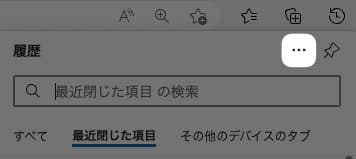
右上の「 ・・・ 」をクリックします。
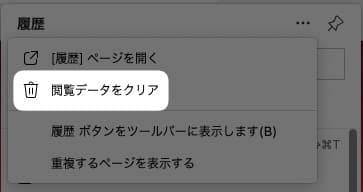
「 閲覧データをクリア 」をクリック。
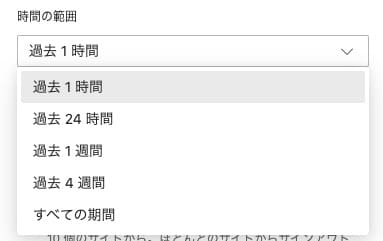
いつからの履歴を削除するか選択します。
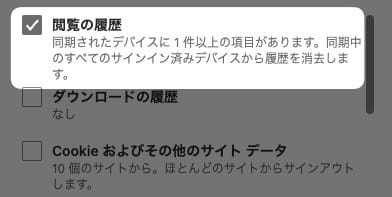
「 閲覧の履歴 」にのみチェックを入れます。

「 今すぐクリア 」をクリックします。
今後履歴を残したくない場合
「 InPrivateブラウズ 」にすることで、履歴が残らなくなります。
やり方を紹介します。

右上の「 ・・・ 」をクリックします。
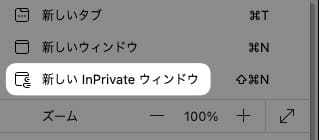
「 新しい InPrivate ウィンドウ 」をクリック。
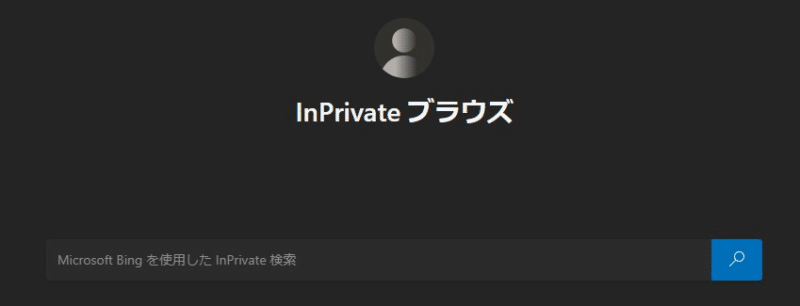
InPrivateブラウズが開きます。
履歴が残らないようになります。
Edgeの他の記事
お気に入り(ブックマーク)に関する記事
個人情報の管理に関する記事
履歴に関する記事
以上です!
この情報は役に立ちましたか?
ご回答いただき、ありがとうございます!



